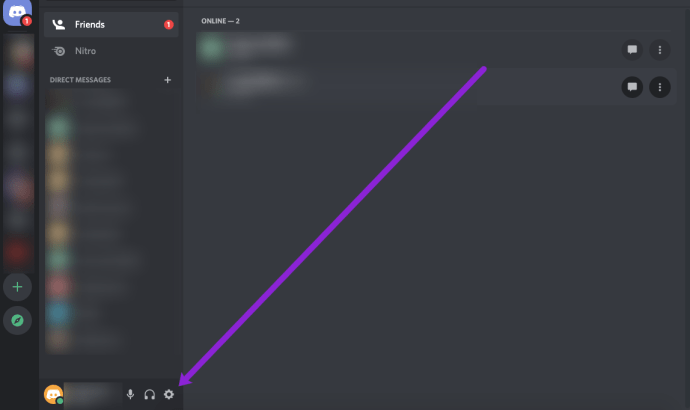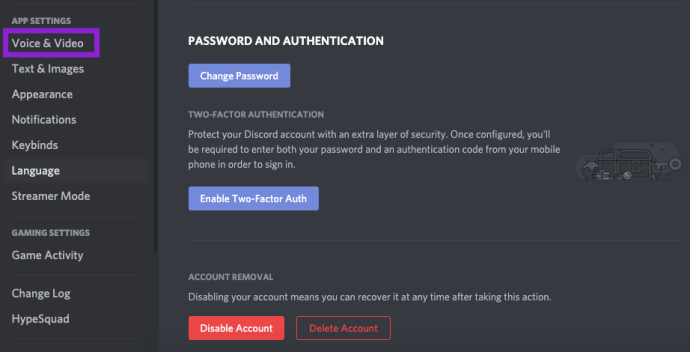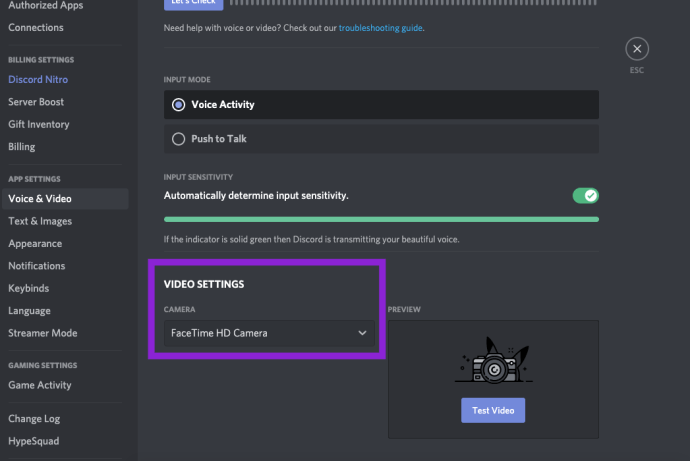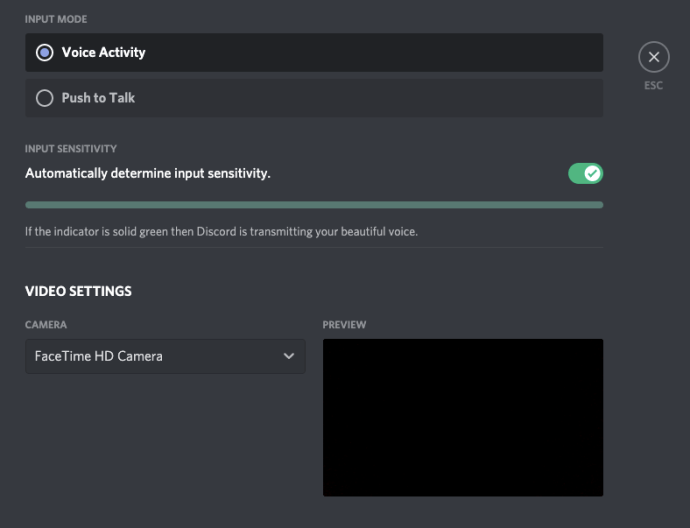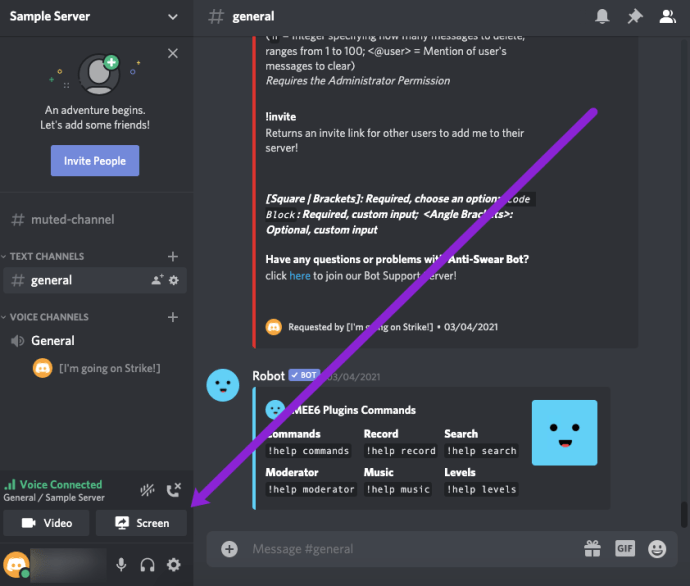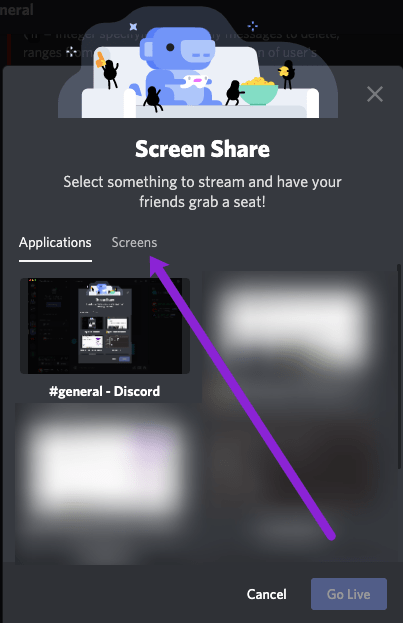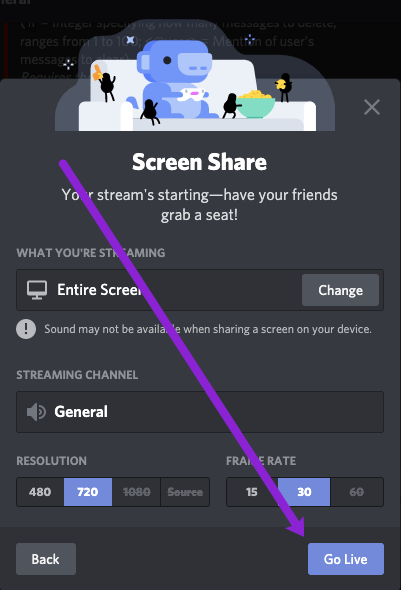एक बेहतरीन गेमिंग चैट ऐप होने के अलावा, डिस्कॉर्ड आपको अपने वीडियो या स्क्रीन को अधिकतम नौ अन्य लोगों के साथ साझा करने की सुविधा भी देता है। यह धीरे-धीरे, लेकिन निश्चित रूप से, गेमर्स के लिए तैयार एक स्काइप विकल्प बन रहा है।

इसमें योगदान देने वाला तथ्य यह है कि अब आप केवल एक क्लिक के साथ अपनी स्क्रीन साझा करने के लिए वीडियो साझा करने से स्विच कर सकते हैं। यह देखने के लिए हमारे साथ बने रहें कि आप अपने कुछ चुनिंदा लोगों के साथ ऐसा कैसे कर सकते हैं।
आपका वीडियो सक्षम करना
आपका वेबकैम जो कुछ भी रिकॉर्ड कर रहा है उसे साझा करने में सक्षम होने के लिए, आपको पहले इसे सक्षम करना होगा। यहां बताया गया है कि आप यह कैसे कर सकते हैं:
- उपयोगकर्ता सेटिंग्स पर जाएं।
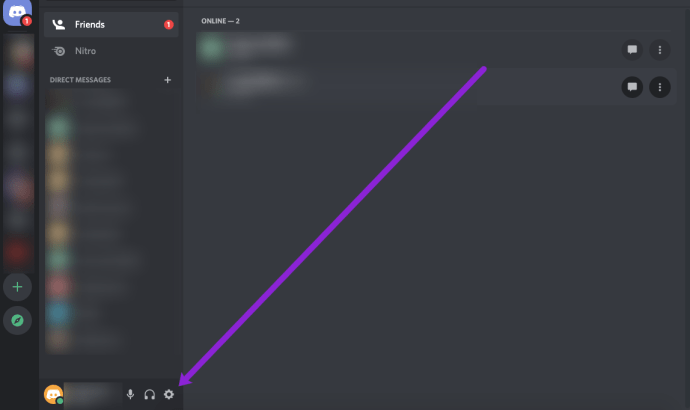
- स्क्रीन के बाईं ओर वॉयस और वीडियो टैब का पता लगाएँ।
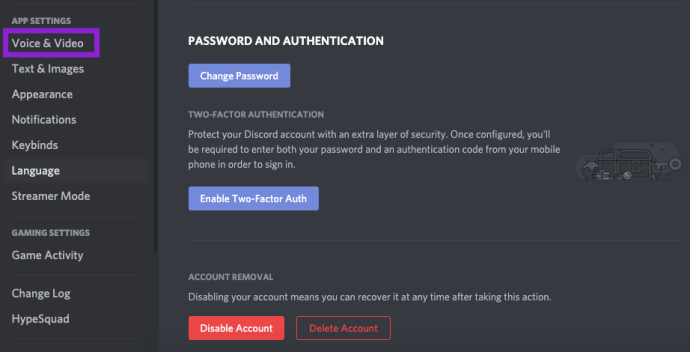
- इस मेनू के निचले भाग में वीडियो सेटिंग्स है, जिसके ठीक नीचे कैमरा ड्रॉपडाउन मेनू है। यहां आपको अपना कैमरा चुनने की जरूरत है।
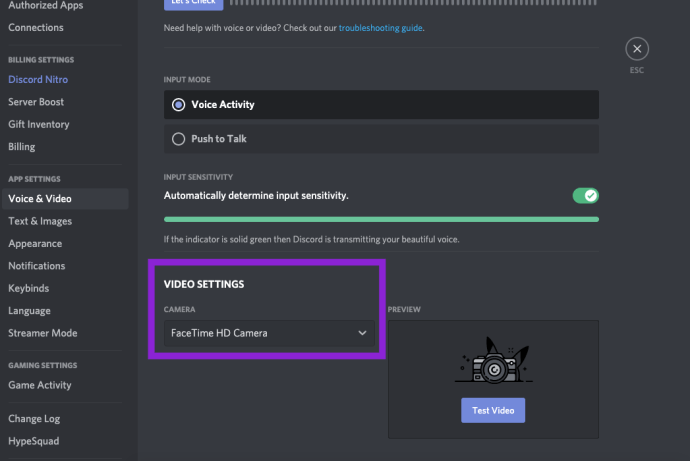
- इस ड्रॉपडाउन मेनू के आगे, एक टेस्ट वीडियो बटन भी है। यह आपको यह देखने की अनुमति देता है कि क्या कैमरा काम कर रहा है और यदि आप तैयार दिख रहे हैं और पसीना नहीं बहा रहे हैं।
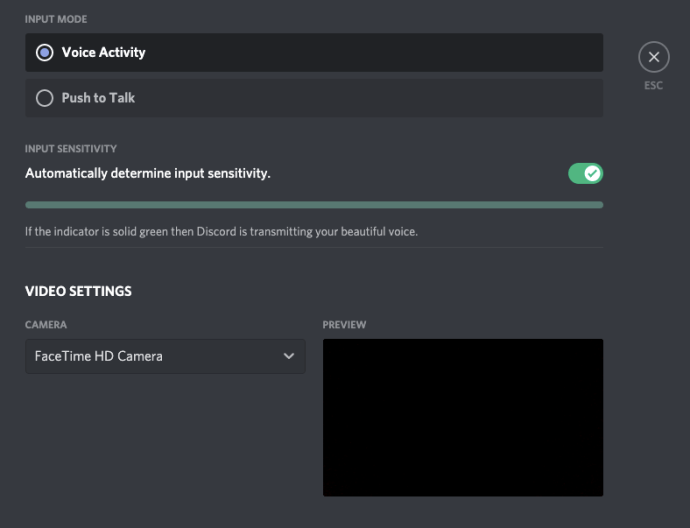
नोट: यदि आप अपने वेब ब्राउज़र से डिस्कॉर्ड का उपयोग कर रहे हैं, तो सुनिश्चित करें कि वहां कैमरा एक्सेस सक्षम है। सूचना जो आपको कैमरे को सक्षम करने के लिए कहती है, स्वचालित रूप से तब तक पॉप अप होगी जब तक आपने इसे पहले प्रदर्शित होने से नहीं रोका है।
अब आपके पास एक कार्यात्मक वीडियो सेटअप होना चाहिए। हालांकि, वीडियो कॉल शुरू करने से पहले, आपको उन लोगों के साथ एक समूह बनाना होगा, जिन्हें आप कॉल कर रहे हैं, जब तक कि आपके पास पहले से कोई कॉल न हो। उसके बाद, यह वीडियो कॉल पैरामीटर सेट करने के बारे में है।

अपनी स्क्रीन को कैसे विभाजित करें
अब जब आपने सत्यापित कर लिया है कि आपका उपकरण ठीक से काम कर रहा है, तो स्ट्रीमिंग का समय आ गया है।
साझा करना शुरू करें
यह करना वास्तव में आसान है:
- वह चैनल खोलें जिसे आप सर्वर में स्ट्रीम करना चाहते हैं
- निचले बाएँ कोने में 'स्क्रीन' पर क्लिक करें।
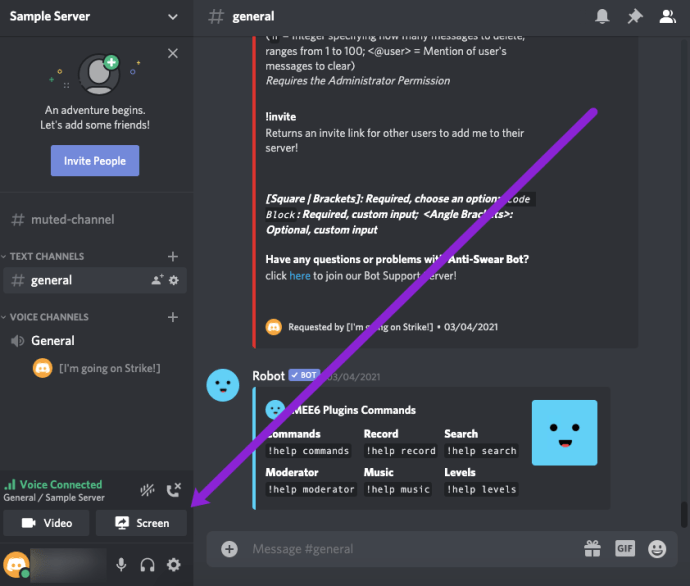
- दिखाई देने वाली पॉप-अप विंडो में 'स्क्रीन' चुनें। यह विकल्प आपको डिस्कॉर्ड में दूसरों को अपनी पूर्ण स्क्रीन दिखाने की अनुमति देता है। यदि आप चाहें तो आप केवल एक एप्लिकेशन दिखाना भी चुन सकते हैं।
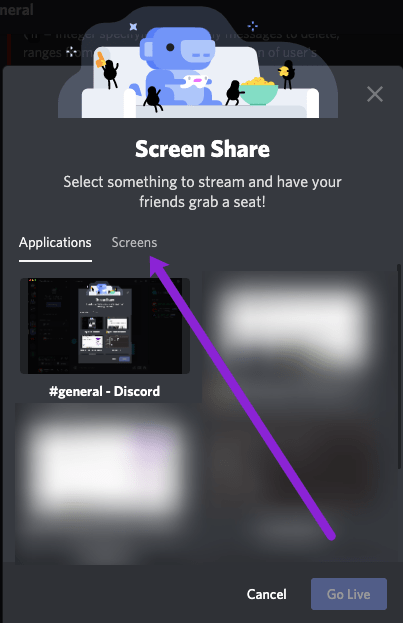
- 'लाइव जाओ' पर क्लिक करें।
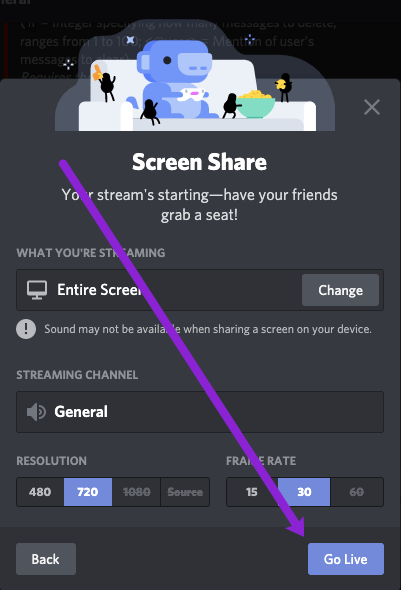
आपकी स्ट्रीम एक छोटी विंडो में दिखाई देगी, जबकि आपके पास अभी भी अपनी स्क्रीन के अधिकांश रियल एस्टेट तक पहुंच होगी। यदि आप किसी को जाने बिना मल्टीटास्क करना चाहते हैं, तो आपको केवल अपने डिवाइस पर केवल एक एप्लिकेशन दिखाने का विकल्प चुनना होगा।
यदि आप वीडियो और स्क्रीन शेयरिंग का उपयोग कर रहे हैं तो आप अपने डिस्कॉर्ड स्ट्रीम के लेआउट को बदलने के लिए ऊपरी दाएं कोने में 'फोकस' आइकन पर क्लिक कर सकते हैं।

एक पॉप-आउट विंडो खोलें
अंत में, आप अपनी स्ट्रीमिंग स्क्रीन को डिस्कॉर्ड से अलग करने के लिए निचले दाएं कोने में 'पॉप आउट' आइकन का उपयोग कर सकते हैं।

यह सही है यदि आपके पास एकाधिक मॉनीटर हैं क्योंकि आप एक स्क्रीन पर गेम या साझा कर सकते हैं और अगले में अपने वीडियो फ़ीड की निगरानी कर सकते हैं।
कंप्यूटर सोने नहीं जाएगा

वीडियो कॉल सेटिंग
वीडियो कॉल शुरू करने के बाद, आप देखेंगे कि कुछ अतिरिक्त विकल्प हैं जो चैट अनुभव को बढ़ा सकते हैं:
आप जो चाहते हैं उसे साझा करें
जैसा कि ऊपर बताया गया है, आप एक बटन पर क्लिक करके चुन सकते हैं कि आप अपना वीडियो या अपनी स्क्रीन साझा करना चाहते हैं या नहीं। स्क्रीन के निचले भाग में दो बटन होते हैं: एक मॉनिटर के साथ और उसके अंदर एक तीर, और दूसरा कैमरा वाला।
यदि आप अपनी स्क्रीन साझा करना चाहते हैं, जिसे आप पूर्व पर क्लिक करके कर सकते हैं, लेकिन उनमें से कई हैं, तो आपको यह चुनना होगा कि आप कौन सी स्क्रीन साझा करना चाहते हैं। इसके अलावा, यदि आप किसी खुले ऐप की स्क्रीन साझा करना पसंद करते हैं, तो आप ऐसा भी कर सकते हैं।
यहां तक कि अगर आप एप्लिकेशन शेयरिंग और बैक से स्क्रीन शेयरिंग पर जाना चाहते हैं, तो डिस्कॉर्ड ने आपको कवर किया है। आप स्क्रीन शेयरिंग के दौरान इसके आइकन पर क्लिक करके ऐसा कर सकते हैं।
कुछ और विकल्प
डिस्कोर्ड के पास और भी विकल्प हैं जिनकी मदद से आप इसे इसकी पूरी क्षमता के साथ उपयोग कर सकते हैं। एक और चीज जो आप वीडियो कॉल के दौरान कर सकते हैं, वह है व्यू डाउन का विस्तार करना, या दूसरे शब्दों में, चैट का विस्तार करना ताकि यह डिस्कॉर्ड की जगह को जितना हो सके उतना बढ़ा सके।
किसी खास व्यक्ति की स्क्रीन या वीडियो पर फ़ोकस करने के लिए, आप उनकी विंडो पर क्लिक कर सकते हैं। यह ऐप को उन पर केंद्रित करेगा और बाकी सभी को एक तरफ धकेल देगा।
फोकस की बात करें तो नीचे-दाएं कोने में दो तीर विपरीत दिशाओं में जा रहे हैं। यह फुल स्क्रीन बटन है। कॉल का विस्तार करने के लिए इसे क्लिक करें ताकि यह पूरी स्क्रीन पर कब्जा कर ले। पूर्ण स्क्रीन दृश्य से बाहर निकलने के लिए, एस्केप बटन दबाएं।
उसके बाद, आप अपने स्वयं के ऑडियो को म्यूट भी कर सकते हैं या कॉल के बीच में सेटिंग में जा सकते हैं। आप इन विकल्पों को लीव कॉल बटन के दाईं ओर पा सकते हैं।
अंत में, डिस्कॉर्ड आपको कॉल के बीच में अन्य चैट देखने की सुविधा भी देता है, कॉल को दूसरी विंडो पर ले जाकर, आपको आसानी से मल्टीटास्क करने देता है।
क्या होता है जब आप किसी को कलह करने पर रोकते हैं

ऑडियो शेयरिंग
डिस्कॉर्ड ने ऑडियो साझाकरण भी शुरू किया है, इसलिए जब आप अपनी स्क्रीन साझा कर रहे हों तो आप अपना ऑडियो साझा कर सकते हैं लेकिन अपने वेबकैम वीडियो को नहीं। स्क्रीन शेयरिंग शुरू करते समय आपको केवल ध्वनि विकल्प को सक्षम करना होगा। हालाँकि, यह सुविधा हमेशा काम नहीं करती है, क्योंकि ऐसे मुद्दे हैं जो इसे काम करने से रोकते हैं। हालाँकि, उन्हें हल किया जा सकता है, इसलिए यहाँ कुछ समाधान दिए गए हैं:
- एक एंटीवायरस ने गलती से डिस्कॉर्ड को फ़्लैग कर दिया हो सकता है, इसलिए देखें कि क्या आपका मामला है। यदि नहीं, तो आप अभी भी एंटीवायरस को अस्थायी रूप से अक्षम करने का प्रयास कर सकते हैं और देख सकते हैं कि क्या इससे मदद मिलती है।
- अपनी ऑडियो सेटिंग्स का परीक्षण करें। अपनी उपयोगकर्ता सेटिंग के ध्वनि और वीडियो टैब में, ध्वनि सेटिंग देखें. एक इनपुट डिवाइस ड्रॉपडाउन मेनू है। देखें कि क्या आपने यहां सही उपकरण चुना है।
- उसी टैब के भीतर एक अन्य विकल्प पुश टू टॉक है। इसमें या इससे ध्वनि गतिविधि में स्विच करना वही हो सकता है जिसकी आपको तलाश थी।
- एक व्यवस्थापक के रूप में कार्यक्रम शुरू करने से अक्सर यह समस्या हल हो जाती है। ऐसा करने के लिए, उस आइकन पर राइट-क्लिक करें जिसे आप आमतौर पर डिस्कॉर्ड से शुरू करते हैं और व्यवस्थापक के रूप में चलाएँ चुनें। हर बार इसे शुरू करने से बचने के लिए, इसके बजाय गुण चुनें। संगतता टैब पर जाएं और चेकबॉक्स को चेक करें जो कहता है कि इस प्रोग्राम को व्यवस्थापक के रूप में चलाएं। OK पर क्लिक करना और परिवर्तनों की पुष्टि करना न भूलें।
- डिस्कॉर्ड में एक अन्य सामान्य बग फ़ुल-स्क्रीन दृश्य से संबंधित है। यह देखने के लिए कि क्या यह समस्या है, अपने गेम और एप्लिकेशन को पूर्ण स्क्रीन में चलाने से बचें।
- डिस्कॉर्ड को अपडेट या रीइंस्टॉल करें। अगर बाकी सब विफल हो जाता है, तो आपको यही करना चाहिए। हालाँकि, पहले अन्य कम कठोर विकल्पों में से अधिकांश को आज़माने में मदद मिलेगी।
- कलह से संपर्क करें। इस साइट आपको सबमिट ए रिक्वेस्ट फॉर्म में ले जाएगा, जहां आप किसी समस्या या बग की रिपोर्ट कर सकते हैं।
अपनी चैट का स्तर बढ़ाएं
डिस्कॉर्ड वास्तव में देखने के लिए एक त्वरित संदेश सेवा ऐप बन गया है। उम्मीद है, यह आपको अपनी आवश्यकताओं के लिए इसे और भी अधिक मनोरंजक और वैयक्तिकृत बनाने में मदद करता है।
आप डिस्कॉर्ड की वीडियो चैट क्षमताओं को कैसे पसंद करते हैं? क्या आपको कभी इससे कोई समस्या हुई है? आपने उन्हें कैसे मात दी? नीचे दी गई टिप्पणियों में अपने गेमिंग अनुभव हमारे साथ साझा करें।